Conteúdo do Artigo
Como bloquear sites no Google Chrome | Se você usa regularmente o Google Android e tem um desktop ou laptop compartilhado em casa com seus filhos, é bem possível que em algum momento você tenha considerado a possibilidade de impedir o acesso a determinados sites. Em caso afirmativo, explicamos como você pode fazer isso facilmente.
É possível que tenhamos dado um celular Android para nosso filho, ou que todos nós usemos o mesmo computador desktop em casa, incluindo crianças e adultos.
Se o dispositivo móvel e o computador tiverem acesso à Internet, eles podem ter o Google Chrome como navegador. Assim, enquanto no celular com Android é mais provável que seja o navegador padrão, no caso do computador desktop podemos tê-lo instalado nós mesmos (já que se usarmos o Windows é normal que venha com o Microsoft Edge, ou com o Safari se for um iMac ou Mac Mini). Confira mais detalhes no nosso site.
Como bloquear sites no Google Chrome

Nestes casos, é normal considerarmos a possibilidade de bloquear alguns sites no Google Chrome . Uma forma útil de impedir o acesso a eles, seja porque em algum momento ou outro podem nos causar problemas, ou simplesmente porque não queremos que os mais pequenos tenham acesso aos seus conteúdos.
Um bom exemplo é encontrado em páginas com conteúdo adulto. Ou quando simplesmente desejamos que a criança não tenha acesso às redes sociais, momento em que é útil bloquear sites como Facebook ou Instagram , para citar apenas alguns.
Como bloquear sites no Google Chrome no PC
Nesta ocasião, o Google Chrome não possui uma função que permita, desde a aplicação, bloquear sites, pelo que devemos utilizar uma extensão que ofereça esta possibilidade.
Bloquear site torna-se uma opção útil, capaz de bloquear sites rapidamente . Na verdade, basta instalá-lo e começar a usar as opções simples que oferece ao definir uma lista de sites bloqueados.
É ainda possível configurar um redirecionamento, para que sejamos direcionados automaticamente para um determinado site quando tentarmos visitar um bloqueado.
Suas características não param por aqui. E é que, por exemplo, também é possível permitir um determinado horário de acesso ao site limitado, para poder entrar durante um determinado intervalo de horas.
Para fazer isso, devemos procurar a extensão Block Site na página de extensões do Google Chrome . Para fazer isso, acessamos a loja da web do Chrome e inserimos ‘Bloquear Site’ no mecanismo de busca. Clique em Adicionar ao Chrome e, em seguida, clique novamente no botão Adicionar extensão .
Desta forma, o navegador irá instalar a extensão, e a partir daí podemos começar a utilizá-la.
Como configurá-lo? Muito simples: primeiro, procuramos o ícone da extensão no canto superior direito da tela do Chrome; especificamente, devemos encontrar um escudo laranja com um círculo e uma linha diagonal no meio.
Quando queremos bloquear um determinado site, basta visitar a página em questão e clicar no ícone, para que apareça um submenu com o botão Bloquear este site . Basta clicar nele e a partir daí não será mais possível acessá-lo.
Claro, se a qualquer momento você quiser desbloquear algum dos sites bloqueados, devemos clicar em Editar sua lista no canto superior direito, o que abrirá uma janela de configuração onde serão exibidos os sites bloqueados. Cada um dos sites bloqueados terá um ícone de menos à direita; e se clicarmos nele, o site será desbloqueado.
Como bloquear sites no Google Chrome no celular
No celular, os passos a seguir são bastante semelhantes, principalmente pelo fato de que devemos acessar esta função através do aplicativo Bloquear Site . Portanto, devemos acessar a Play Store e procurar o aplicativo ‘blocksite’.
Clicamos no botão Instalar e, uma vez instalado, devemos clicar em Ir para a configuração quando abrirmos o aplicativo pela primeira vez. Desta vez, devemos permitir que o aplicativo assuma o controle do navegador, bloqueando assim os sites que queremos bloquear.
Por fim, para bloquear um site basta clicar no ícone verde “+” localizado no canto inferior direito da tela, o que abrirá uma nova vantagem onde você poderá bloquear o site. É até possível bloquear um determinado aplicativo móvel.
Para finalizar, basta adicionar o URL completo do site que queremos bloquear e veremos uma marca de seleção verde no canto superior direito da tela. Com apenas um toque, o acesso a esse site específico será bloqueado.
Como desativar a reprodução automática de áudio e vídeo no Google Chrome